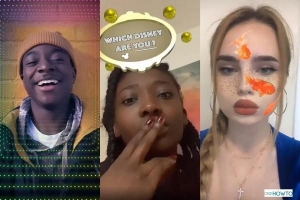Sådan downloader du billeder fra Twitter

Elsker du ved hjælp af Twitter? Det er et af de mest fashionable sociale netværk. Udover at dele tanker og meninger i 140 tegn, kan du downloade videoer samt billeder, som andre har delt. Har du nogensinde spurgt dig selv hvordan man downloader billeder fra Twitter ved hjælp af mobilapplikationen? Det er meget nemt, og i nogle få enkle trin kan du gemme ethvert billede, du finder og kan lide. I denne artikel forklarer vi hvordan man downloader billeder fra Twitter.
1. For at downloade ethvert billede fra Twitter mobil app, du skal blot følge nogle få enkle trin. Få først adgang til din Twitter-konto. Når du først er i den, vil du se din personlige tidslinje bestående af alle indlæg lavet af de personer, du følger og/eller følger dig. Disse tweets kan bare være kommentarer eller tweets med billeder, videoer eller endda links, der kombinerer tekst og billeder. Hvis du har fundet et billede, du vil downloade, klik først på den for at udvide den.
2. Når du klikker på det ønskede billede, åbner det som regel i sig selv, og det vises større på skærmen, og nedenunder er personens tweet, som oprindeligt har lagt billedet op. Hvis du vil download dette særlige billede fra Twitter du skal klikke på det øverste højre hjørne, hvor der er et ikon med tre punkter. Når du klikker på det, vises tre muligheder: Tweet foto, gem og konfiguration.

3. Som du vil gem billedet på din mobil, du skal klikke på muligheden for automatisk at gemme det, og billedet forbliver gemt på din smartphone. Generelt gemmes alle billeder, du gemmer fra Twitter og fra andre sociale netværksapplikationer, øjeblikkeligt i en mappe i dit billedgalleri.
I dette tilfælde kan du finde det billede, du har gemt i dit galleri eller filområde, i en mappe kaldet Twitter. I denne mappe vil du se hvert billede, der er gemt fra Twitter, da hvert sociale netværk vil have sin egen mappe til downloadede billeder.

4. Når du først har adgang til den mappe på din smartphone i dit galleri eller dine filer, kan du se alt gemt indhold. Du kan redigere, slette eller udføre andre handlinger, som din mobiltelefon tillader. Du kan endda gendele det billede eller andre billeder, du ønsker, på Twitter, andre sociale netværk som Facebook, Pinterest, Google og Instagram. Du kan også sende det via e-mail, chat, chat eller Bluetooth.
Hvis du vil gøre det samme med Instagram, kan du læse vores artikel om hvordan man downloader billeder fra Instagram på Android giver dig tips til, hvordan du gør det.
Hvis du vil læse lignende artikler til Sådan downloader du billeder fra Twitter, vi anbefaler, at du besøger vores Internettet kategori.